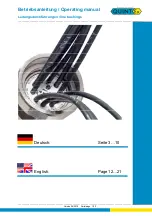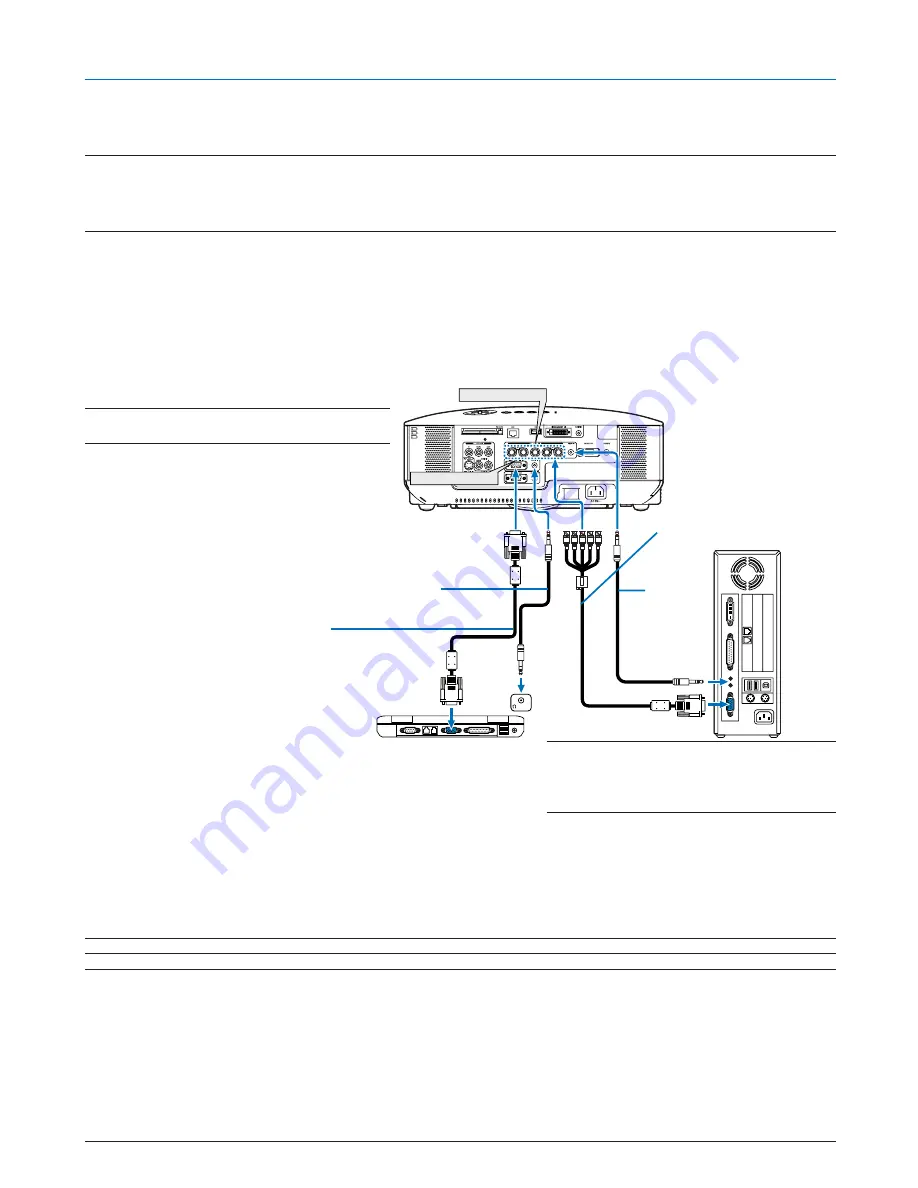
13
COMPUTER 1 IN
COMPUTER 2 IN
PHONE
2. Installation und Anschlüsse
���
Herstellen der Anschlüsse
Anschluss Ihres PCs oder Macintosh-Computers
HINWEIS: Bei Benutzung eines Notebooks muss dieses vor dem Einschalten, wenn sich der Projektor im Standby-Modus befindet, an den Projektor
angeschlossen werden.
In den meisten Fällen wird das Ausgangssignal vom Notebook nicht aktiviert, wenn es nicht vor dem Einschalten am Projektor angeschlossen ist.
* Wenn das Bild während des Fernbedienungsbetriebes abschaltet, liegt das möglicherweise daran, dass der Bildschirmschoner des Computers
oder die Power Management-Software aktiviert ist.
Aktivieren des externen Displays des Computers
Die Tatsache, dass auf dem Bildschirm des Notebook-PCs ein Bild angezeigt wird, bedeutet nicht, dass zwangsläufig auch ein
Signal zum Projektor ausgegeben wird.
Bei der Verwendung eines PC-kompatiblen Laptops wird das externe Display durch eine Funktionstasten-Kombination aktiviert/
deaktiviert.
Normalerweise wird das externe Display mit der Tastenkombination der ‘Fn”-Taste und einer der 12 Funktionstasten ein- oder ausge-
schaltet. NEC-Laptops verwenden z.B. die Tastenkombination Fn + F3, während Dell-Laptops die Tastenkombination Fn + F8
verwenden, um durch die Auswahlmöglichkeiten des externen Displays zu schalten.
VGA-Signalkabel (Lieferumfang)
An den 15-poligen D-Sub-Anschluss am
Projektor. Wenn Sie ein längeres Kabel als das
mitgelieferte Signalkabel anschließen, wird die
Verwendung eines handelsüblichen Verteiler-
verstärkers empfohlen.
Audiokabel (nicht im Lieferumfang enthalten)
IBM VGA oder Kompatible (Notebook)
oder Macintosh (Notebook)
HINWEIS: Der COMPUTER 1 IN-Anschluss unterstützt
Plug & Play (DDC2).
HINWEIS: Der NP2000/NP1000 ist weder mit den videoverschlüsselten Ausgängen des NEC ISS-6020- noch ISS-6010-Umschalters kompatibel.
HINWEIS: Möglicherweise wird ein Bild nicht richtig angezeigt, wenn eine Video- oder S-Video-Quelle über einen handelsüblichen Abtastumwandler
wiedergegeben wird.
Das liegt darin begründet, dass der Projektor in der Standard-Einstellung ein Videosignal als Computersignal bearbeitet. Verfahren Sie in einem
solchen Fall wie folgt.
* Wenn bei der Anzeige eines Bildes unten und oben schwarze Streifen zu sehen sind oder ein dunkles Bild nicht richtig angezeigt wird:
Projizieren Sie ein Bild, um den Bildschirm auszufüllen und drücken Sie dann die AUTO ADJ.-Taste auf der Fernbedienung oder die AUTO ADJ.-
Taste am Projektorgehäuse.
* Wenn an der Seite des Bildes Streifen zu sehen sind:
Lassen Sie das Bild mit Hilfe der Übertast-Funktion richtig anzeigen.
Bevor Sie die AUTO ADJ.- oder AUTO ADJ.-Taste drücken, müssen Sie die Übertastung auf 0 % einstellen. Andernfalls sind möglicherweise die
Seiten des angezeigten Bildes abgetrennt.
HINWEIS: Verwenden Sie für ältere Macintosh-
Modelle für den Anschluss an dessen Videoport
einen handelsüblichen Stiftadapter (nicht im Lie-
ferumfang enthalten).
•
Schalten Sie zuerst den Computer und den Projektor aus, bevor Anschlüsse vorgenommen werden.
•
Verringern Sie die Lautstärke am Computer, bevor ein Audiokabel an die Kopfhörerbuchse am Computer ange-
schlossen wird.
Nachdem Sie den Computer am Projektor angeschlossen haben, können Sie den Tonpegel am Computer und
den Projektor gemäß Ihren Vorstellungen einstellen.
•
Es wird empfohlen, dass Sie ein Audiokabel an einen Audioausgangsanschluss (Minibuchse), falls vorhanden,
anschließen.
Audiokabel
(nicht im
Lieferum-
fang
enthalten)
BNC x 5 Kabel (nicht im
Lieferumfang enthalten)
Summary of Contents for NP1000
Page 1: ...LCD Projector NP2000 NP1000 User s Manual ...
Page 145: ...LCD Projektor NP2000 NP1000 Bedienungshandbuch ...
Page 289: ...Projecteur LCD NP2000 NP1000 Mode d emploi ...
Page 433: ...Proiettore LCD NP2000 NP1000 Manuale dell utente ...
Page 577: ...Proyector LCD NP2000 NP1000 Manual del usuario ...
Page 721: ...LCD projektor NP2000 NP1000 Bruksanvisning ...
Page 939: ......
Page 942: ......
Page 943: ......
Page 981: ...35 MEMO ...
Page 982: ...36 MEMO ...
Page 988: ...LCD 液晶 NP2000 NP1000 用户手册 ...
Page 1002: ...6 1 产品说明 锁定提手 1 小心地将投影机的底部朝上放置 2 按下卡口拉起提手 3 按下左右锁将提手设置在适当位置 若要将提手位置还原 将左右锁往上推然后将提手往下推 ...
Page 1042: ...46 4 便利的功能 4 按四次 SELECT 键打亮 安全 5 按 ENTER 键显示安全画面 6 按一次 SELECT 键打亮密码输入框并按 ENTER 键 显示软键盘 ...
Page 1100: ...104 6 使用屏幕菜单 信号源页 1 输入端口 信号类型 视频类型 信号源名 项目号码 信号源页 2 水平频率 垂直频率 同步类型 同步极性 扫描类型 ...
Page 1112: ...116 8 使用可选的镜头 使用防盗螺丝防止镜头被盗 拧紧正面底部随机附带的防盗螺丝 镜头装置的防盗螺丝孔 ...
Page 1127: ...Printed in China 7N8P6621 NEC Viewtechnology Ltd 2006 ...
Page 1164: ...35 备忘录 ...
Page 1165: ...36 备忘录 ...